3个回答
14
find_package 搜索顺序如下:
- 在缓存变量中搜索:
CMAKE_PREFIX_PATH、CMAKE_FRAMEWORK_PATH、CMAKE_APPBUNDLE_PATH - 在环境变量中搜索:
<package>_DIR、CMAKE_PREFIX_PATH、CMAKE_FRAMEWORK_PATH、CMAKE_APPBUNDLE_PATH - 在
HINTS选项中搜索。 - 在
PATH环境变量中搜索。 - 还有一些更“绝望”的地方。点击这里获取更多信息。
有了这个概念,就有几种提供正确版本给QT的方法:
- 设置一个指向正确QT版本的环境变量(例如
QTDIR)。然后在CMake文件中使用它:- 像这样
set(CMAKE_PREFIX_PATH "$ENV{QTDIR}") - 或者
find_package(Qt5 HINTS "$ENV{QTDIR}" COMPONENTS Core Quick REQUIRED)
- 像这样
- 有一个显式命名为
Qt5_DIR的环境变量,指向正确版本的QT。然后无需对CMake文件进行其他更改。
PATH 环境变量中第一个被找到的,例如在 Windows 下路径为 C:\Qt\Qt5.10.1\5.10.1\msvc2017_64- Teivaz
4
5
您可以在CMake Gui中单击“添加条目”按钮,然后添加一个名为
Qt5_DIR的新变量,将其类型设置为PATH,并将其值设置为类似于C:\Qt\5.11.0\msvc2017_64\lib\cmake\Qt5的内容,其中5.11.0是Qt的版本号。该文件夹必须包含Qt5Config.cmake,以便CMake正确设置环境。- user6764549
2
感谢您准确地描述了要设置哪个路径。我不知道QT中有一些隐藏的cmake文件。需要提醒Windows用户的一件事是,在设置环境变量后,应重新启动计算机,否则它们将不会生效。给你点赞。 - Philli
@Philli 如果你通过开始菜单或cmd/powershell等方式启动应用程序,它将生效,而不是通过文件资源管理器。此外,在某些情况下,你不需要全局保存它,只需在执行命令之前添加
SET Qt5_DIR=.....即可。 - Alex P.2
我的解决方法是将所需的QT路径放在PATH变量的顶部。如果您想让CMAKE找到它,它必须在PATH中。
- Stepan Yakovenko
网页内容由stack overflow 提供, 点击上面的可以查看英文原文,
原文链接
原文链接
- 相关问题
- 42 使用CMake的find_package命令指定路径
- 6 CMake如何设置FIND_PACKAGE的起始路径?
- 4 如何在CMAKE中使用FIND_PACKAGE请求最新版本
- 25 如何在Windows上为CMake自定义命令设置运行时路径
- 3 如何在Windows上解决cmake find_package“Could NOT find SDL2”的问题?
- 6 CMake的FIND_PACKAGE没有设置变量
- 23 在使用cmake时,Windows默认的find_package搜索路径是什么?
- 50 如何在Windows上找到Qt5 CMake模块
- 11 如何在Windows上设置cmake CXX变量
- 4 如何在Windows上使用CMake和find_package查找Google Test?
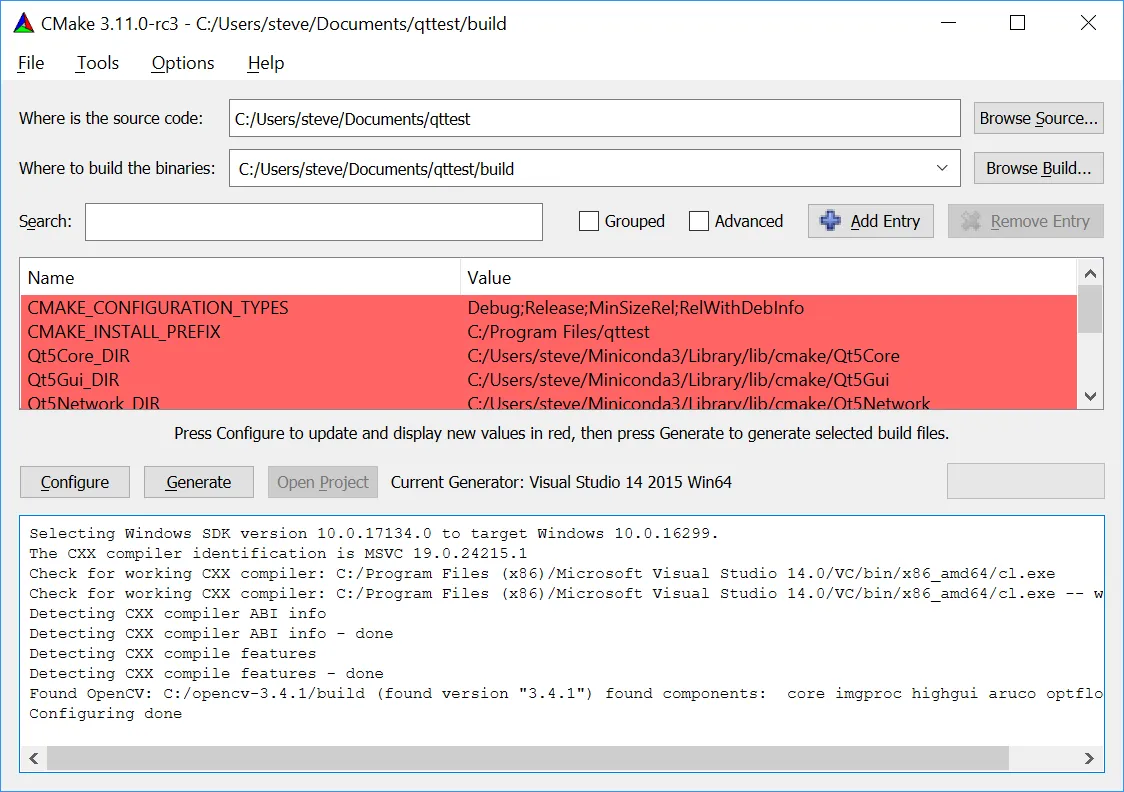
C:\Qt\Qt5.10.1或C:\Qt\Qt5.10.1\5.10.1\msvc2017_64或C:\Qt\Qt5.10.1\5.10.1\msvc2017_64\lib\cmake\Qt5? - zwcloud